Mặc dù Spotify thường hoạt động tuyệt vời trên thiết bị cầm tay Android (hoặc tất cả các thiết bị được hỗ trợ khác, nhưng đối với vấn đề đó), nó không hoàn hảo hoặc không có lỗi. Lỗi gần đây nhất mà chúng tôi gặp phải là Spotify gây phiền nhiễu đang cố gắng phát thông báo rằng, vẫn tồn tại bất cứ khi nào người dùng chạy Spotify trên thiết bị cầm tay của họ.
Nếu bạn bị ảnh hưởng bởi vấn đề này, hãy đảm bảo kiểm tra các bước chúng tôi cung cấp dưới đây.
Mục lục:
- Xóa bộ nhớ cache và dữ liệu từ SpotifyChấm dứt ứng dụngKiểm tra kết nối (cho chế độ trực tuyến)Cài đặt lại SpotifyVô hiệu hóa thông báo cho SpotifyHạ cấp ứng dụng qua APK xuống phiên bản cũ hơn
Làm cách nào để ngăn Spotify hiển thị thông báo liên tục?
Có nhiều lý do tại sao điều này có thể xảy ra, bắt đầu với các sự cố kết nối, lỗi trong ứng dụng hoặc do bạn đã bắt đầu và tạm dừng Spotify trên một thiết bị khác (loa thông minh hoặc máy tính để bàn).
Trước tiên, hãy đảm bảo đóng Spotify trên tất cả các thiết bị (nếu có thể) và thử lại trên thiết bị cầm tay Android của bạn. Nếu bạn đang nghe danh sách phát ngoại tuyến của mình, hãy đảm bảo Spotify có quyền truy cập vào Bộ nhớ của bạn. Nếu điều đó không hoạt động, hãy đảm bảo làm theo các bước dưới đây.
Giải pháp 1 – Xóa bộ nhớ cache và dữ liệu từ Spotify
Hãy bắt đầu bằng cách xóa bộ nhớ cache và dữ liệu từ ứng dụng Spotify trên thiết bị Android của bạn. Điều này sẽ đối phó với các vấn đề tham nhũng dữ liệu. Tuy nhiên, hãy lưu ý rằng hành động này sẽ xóa tất cả các bản nhạc ngoại tuyến của bạn.
Thực hiện theo các hướng dẫn sau để xóa bộ nhớ cache và dữ liệu khỏi Spotify:
- Mở Cài đặt.Chọn Ứng dụng và sau đó Trình quản lý ứng dụng, Tất cả ứng dụng hoặc Quản lý ứng dụng. Sắp xếp và mở Spotify từ danh sách các ứng dụng đã cài đặt. Chọn Lưu trữ.Xóa bộ nhớ cache và sau đó xóa tất cả dữ liệu.
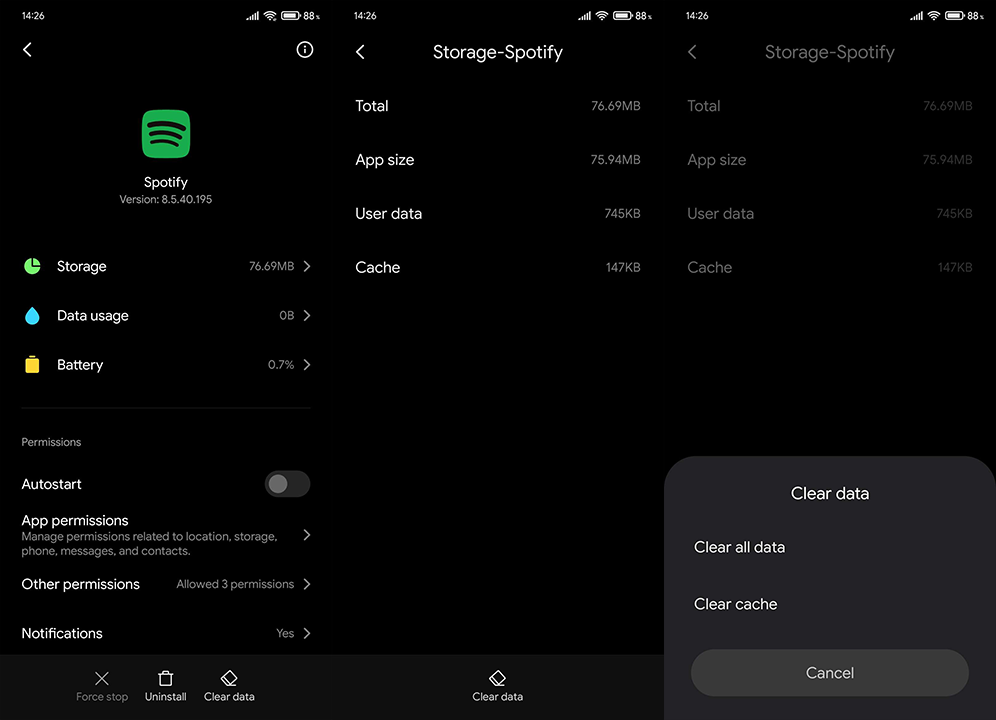 Khởi động lại thiết bị của bạn, đăng nhập vào Spotify bằng thông tin đăng nhập của bạn và kiểm tra các cải tiến.
Khởi động lại thiết bị của bạn, đăng nhập vào Spotify bằng thông tin đăng nhập của bạn và kiểm tra các cải tiến.Giải pháp 2 – Chấm dứt ứng dụng
Một số người dùng nói rằng cách giải quyết này đã giúp họ giải quyết vấn đề. Cụ thể, một số người dùng đã điều hướng đến cài đặt Ứng dụng và chấm dứt Spotify, dẫn đến việc thông báo liên tục biến mất.
Dưới đây, cách thức chấm dứt Spotify trên Android:
- Mở Cài đặt.Chọn Ứng dụng và sau đó Trình quản lý ứng dụng, Tất cả ứng dụng hoặc Quản lý ứng dụng. Sắp xếp và mở Spotify từ danh sách các ứng dụng đã cài đặt. Bị phải dừng lại.
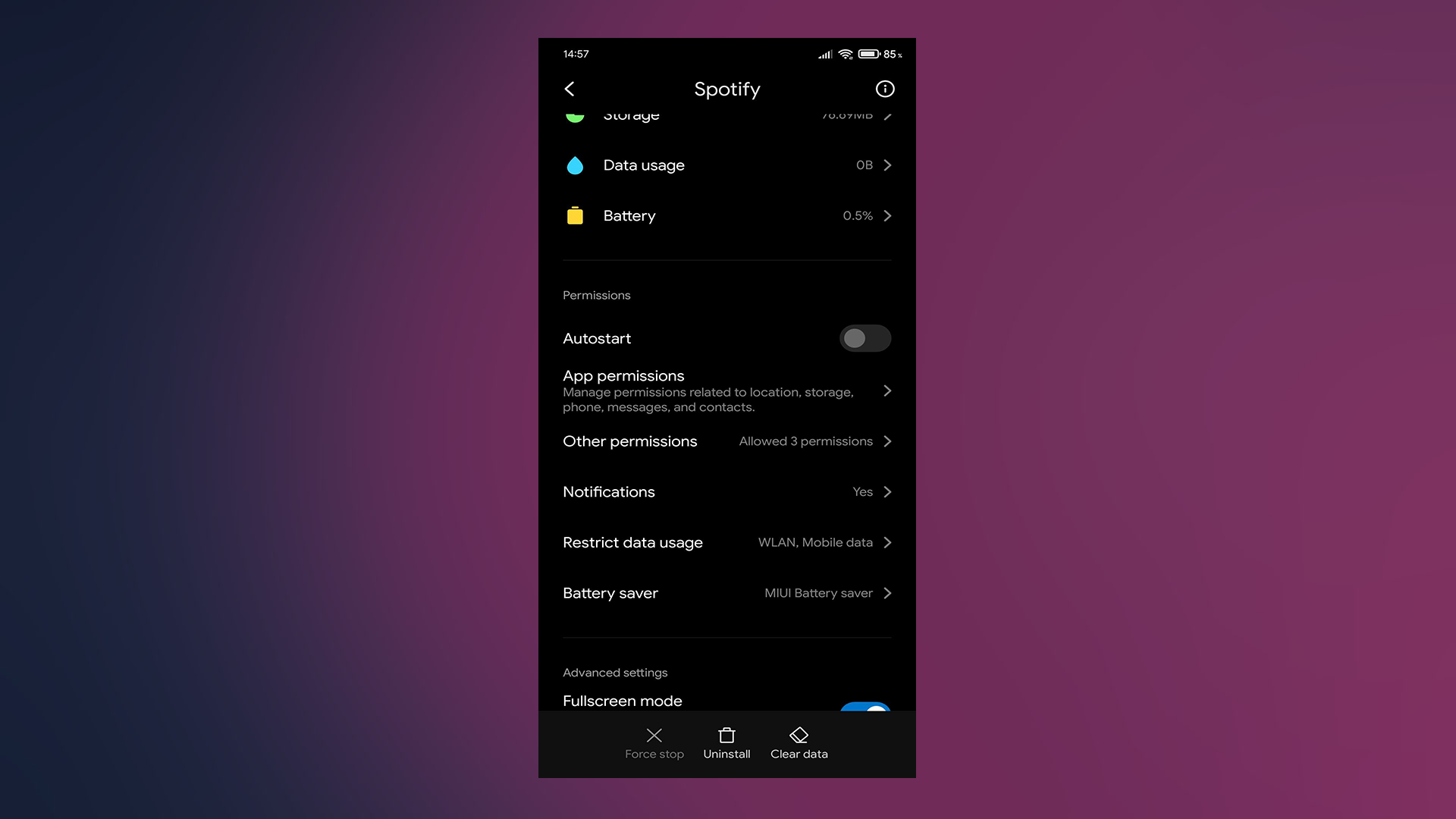 Mở Spotify một lần nữa và xem liệu Spotify có đang cố phát thông báo hay không vẫn còn đó.
Mở Spotify một lần nữa và xem liệu Spotify có đang cố phát thông báo hay không vẫn còn đó.Giải pháp 3 – Kiểm tra kết nối (cho chế độ trực tuyến)
Trong trường hợp bạn đang cố phát trực tuyến nhạc thay vì nghe các bản nhạc đã tải xuống, hãy đảm bảo kiểm tra kết nối. Spotify có thể thông báo cho bạn về việc nó đang cố gắng phát các bản nhạc nếu có một vấn đề kết nối nhất định.
Thực hiện theo các bước sau để kiểm tra các sự cố mạng có thể xảy ra trên thiết bị của bạn:
Kiểm tra kết nối trong các ứng dụng khác (ví dụ: Chrome). Nếu mạng không ổn định hoặc chậm, hãy khởi động lại điện thoại và bộ định tuyến của bạn. Có thể tạm thời kết nối Bluetooth. Bật chế độ trên Máy bay và sau vài phút, tắt nó đi. Kết nối và kết nối lại với mạng. Cài đặt mạng.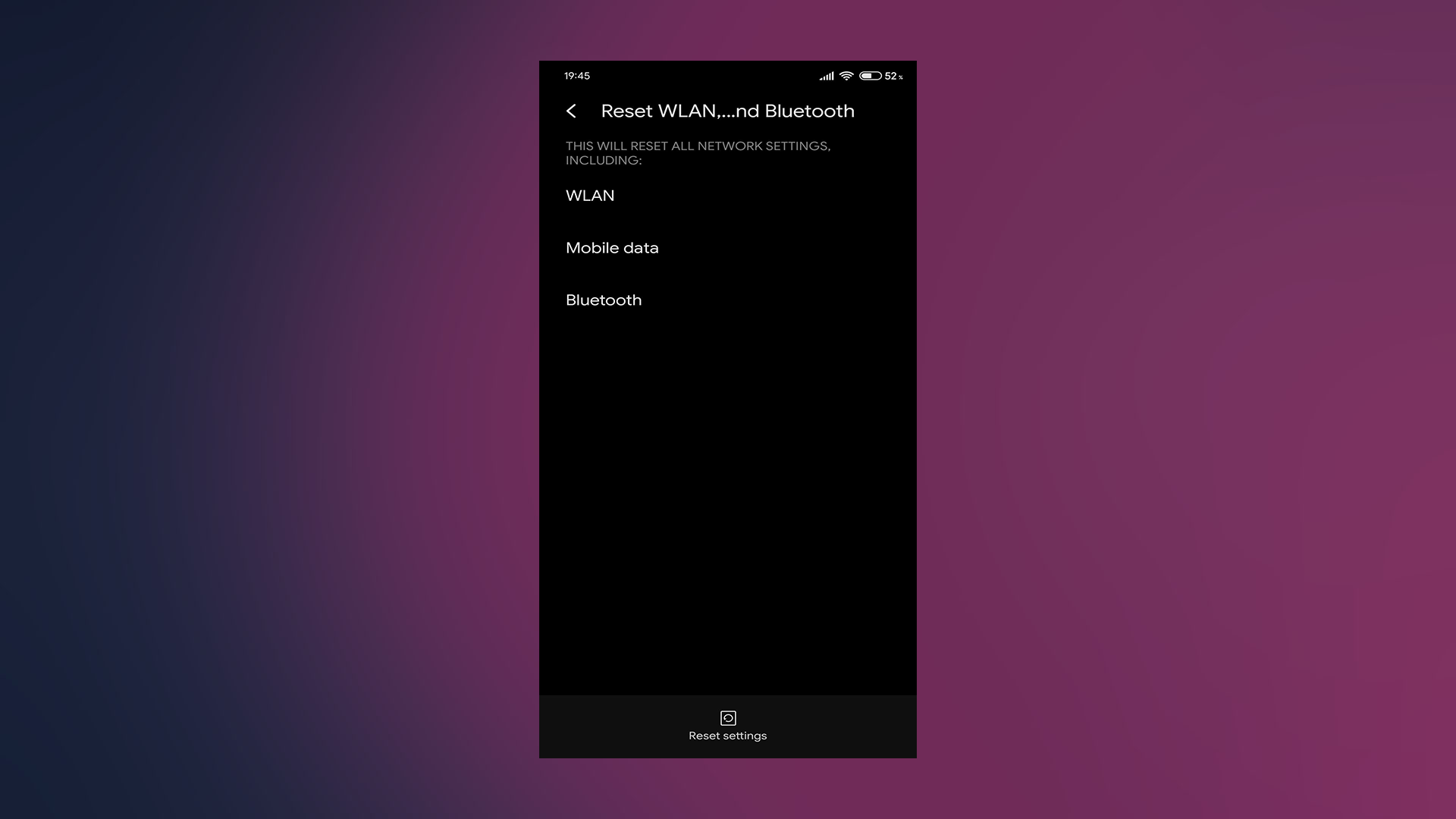
Giải pháp 4 – Cài đặt lại Spotify
Ngoài ra, bạn có thể thử và cài đặt lại Spotify trên thiết bị cầm tay của mình. Đây không phải là một giải pháp mang tính cách mạng và có lẽ bạn đã thử nó rồi. Mặt khác, nếu bạn không thích, hãy thử cài đặt lại.
Thực hiện theo các bước sau để cài đặt lại Spotify trên Android:
- Mở Cửa hang tro chơi. Tìm kiếm Spotify và nhấn gỡ cài đặt. Khởi động thiết bị của bạn. Cài đặt Spotify một lần nữa từ Play Store. Hãy đảm bảo cấp tất cả các quyền cần thiết.
Giải pháp 5 – Vô hiệu hóa thông báo cho Spotify
Vâng, đây không phải là một giải pháp cho mỗi lần, nhưng nếu bạn đã chán ngấy với việc Spotify phiền phức đó đang cố gắng phát các thông báo liên tục, chỉ cần tắt hoàn toàn thông báo cho ứng dụng. Đây là cách giải quyết tốt nhất mà chúng tôi có thể đề xuất tại thời điểm này.
Thực hiện theo các bước sau để tắt hoàn toàn thông báo cho Spotify:
- Mở Cài đặt một lần nữa và điều hướng đến Ứng dụng > Tất cả các ứng dụng > Spotify.Mở Thông báo.Tắt các thông báo.
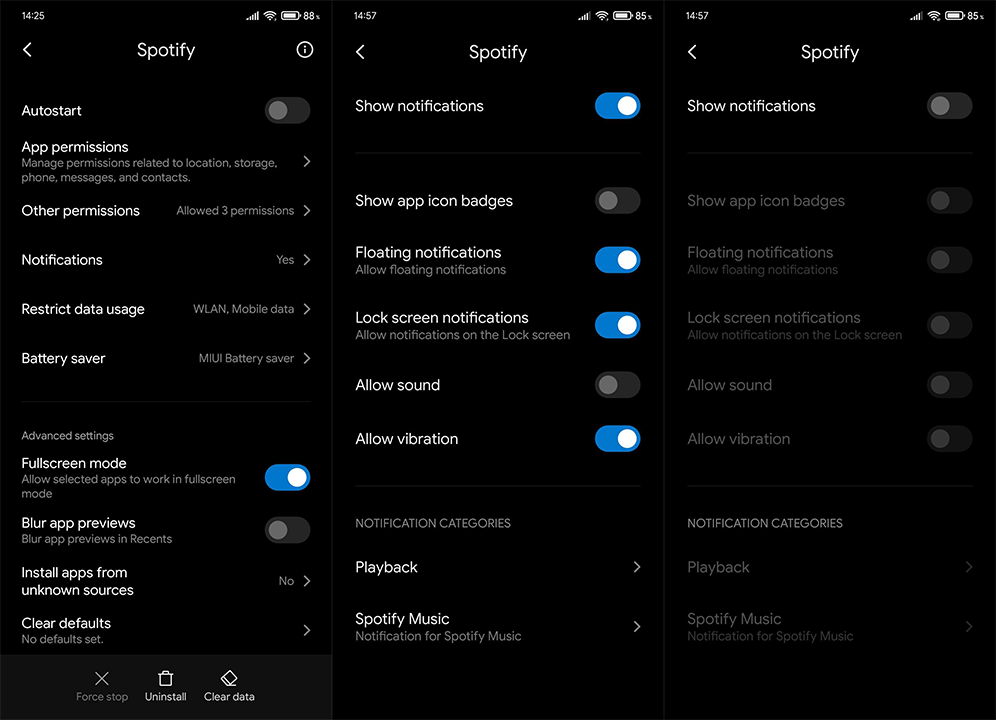
Giải pháp 6 – Hạ cấp ứng dụng qua APK xuống phiên bản cũ hơn
Cuối cùng, nếu Spotify đang cố phát thông báo không đủ lý do để vô hiệu hóa hoàn toàn thông báo cho ứng dụng và các bước trước đó không thể giải quyết vấn đề, chúng tôi có một điều nữa được khuyến nghị.
Gần đây, có một sự hồi sinh của vấn đề đặc biệt này khiến chúng tôi tin rằng phiên bản công khai hiện tại không hoạt động như dự định. Những gì bạn có thể làm trong kịch bản đó là tải xuống APK cũ hơn từ UpToDown.com (hoặc bất kỳ trang web tương tự nào khác) và cài đặt nó thay vì phiên bản mới nhất.
Tại đây, cách tải xuống và cài đặt APK Spotify dễ dàng:
- Đầu tiên, gỡ cài đặt Spotify.Navigate để UpToDown, đây.
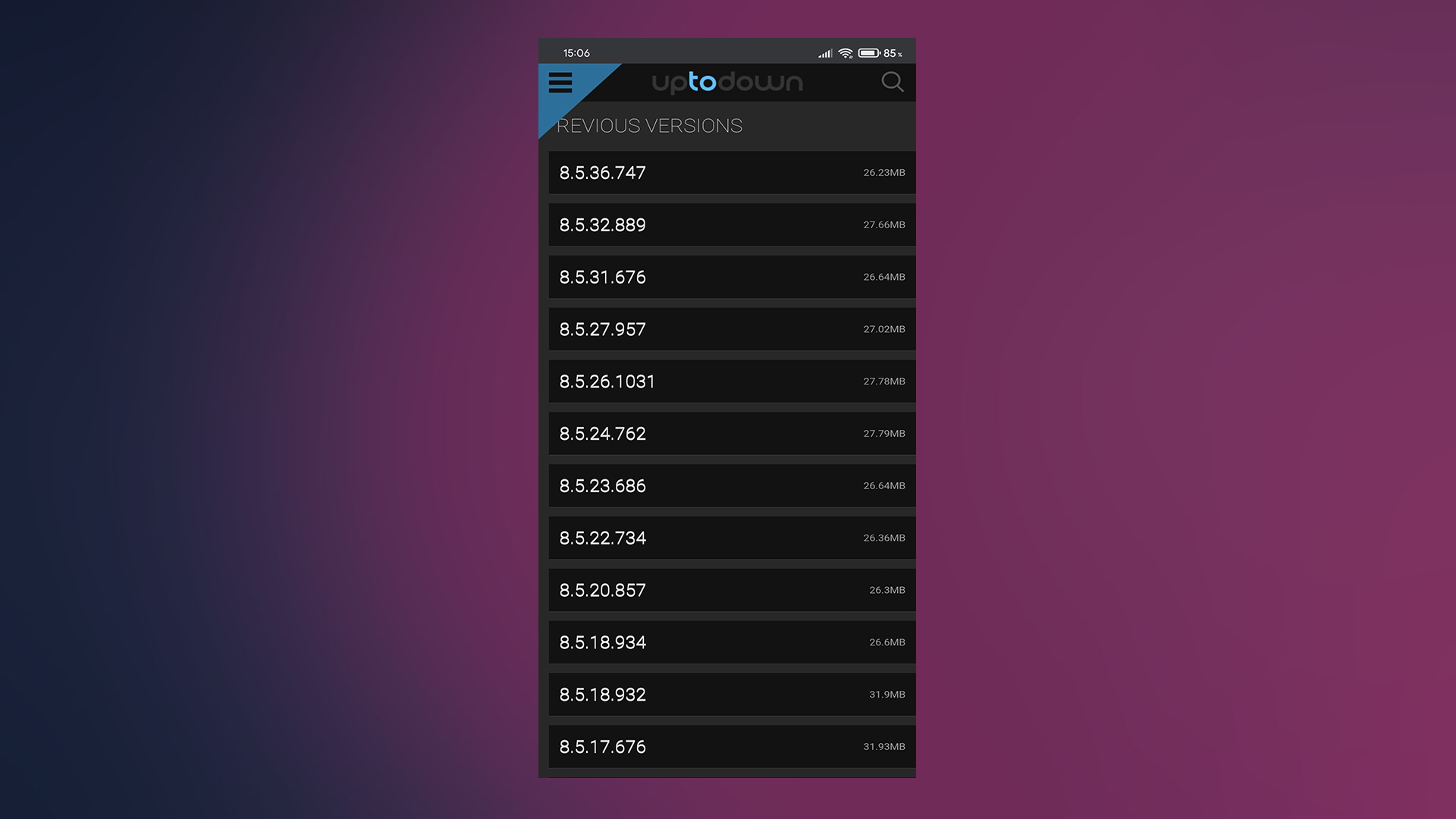 Tải xuống phiên bản Spotify mà bạn muốn, chỉ cần lưu ý rằng nó không nên là phiên bản mới nhất cũng không phải là phiên bản cũ hơn hai tháng.Chạy các APK. Chấp nhận cài đặt ứng dụng từ các nguồn của bên thứ ba khi được nhắc. Cài đặt và kiểm tra các cải tiến.
Tải xuống phiên bản Spotify mà bạn muốn, chỉ cần lưu ý rằng nó không nên là phiên bản mới nhất cũng không phải là phiên bản cũ hơn hai tháng.Chạy các APK. Chấp nhận cài đặt ứng dụng từ các nguồn của bên thứ ba khi được nhắc. Cài đặt và kiểm tra các cải tiến.Với những gì đã nói, chúng ta có thể gọi nó là một bọc. Cảm ơn bạn đã đọc và đảm bảo cho chúng tôi biết nếu các bước này giúp bạn hay không trong phần bình luận bên dưới. Chúng tôi mong chờ tin từ bạn.
